Installation 2018
-
bernhard.huber
- Beiträge: 2
- Registriert: 16.10.2018 14:40:06
Re: Installation 2018
Das Problem hatte ich auch.
Der MSI Datei die Variable APPLICATIONFOLDER="c:\Program Files\SoftMaker
Office 2018" mitgeben und schon tut es. Siehe:
https://www.softmaker.net/down/deployment2018.pdf
Der MSI Datei die Variable APPLICATIONFOLDER="c:\Program Files\SoftMaker
Office 2018" mitgeben und schon tut es. Siehe:
https://www.softmaker.net/down/deployment2018.pdf
Re: Installation 2018
Ich habe das gleiche Problem und dieses bereits Anfang März 2018 gemeldet. Wochenlanger eMail-Verkehr ohne Erfolg und mit dem Ergebnis, dass ich vom Kauf der Software zurücktreten wollte. Allerdings konnte ich mich nicht dazu durchringen. Es muss doch eine Lösung geben.
Die Lösung von bernhard.huber kann ich leider nicht umsetzen, dazu fehlen mir die Kenntnisse auf der DOS-Eingabefläche und englisch kann ich auch nicht.
Mein System meldet immer, das Installationspaket konnte nicht geöffnet werden.
Folgendes habe ich u.a. eingegeben:
msiexec.exe /i C:\Benutzer\Heide\Downloads\ofw2018_64.msi /qb APPLICATIONFOLDER="c:\Program Files\SoftMaker Office 2018" INSTALLTM=1 INSTALLPM=1 INSTALLPR=1 INSTALLTB1=0 INSTALLTB2=0 /l*v log.log
oder ohne den Pfad:
msiexec.exe /i ofw2018_64.msi /qb APPLICATIONFOLDER="c:\Program Files\SoftMaker Office 2018" INSTALLTM=1 INSTALLPM=1 INSTALLPR=1 INSTALLTB1=0 INSTALLTB2=0 /l*v log.log
Kann jemand helfen, wie genau die Befehlszeile lauten muss?
Danke und Grüße
Heide
Die Lösung von bernhard.huber kann ich leider nicht umsetzen, dazu fehlen mir die Kenntnisse auf der DOS-Eingabefläche und englisch kann ich auch nicht.
Mein System meldet immer, das Installationspaket konnte nicht geöffnet werden.
Folgendes habe ich u.a. eingegeben:
msiexec.exe /i C:\Benutzer\Heide\Downloads\ofw2018_64.msi /qb APPLICATIONFOLDER="c:\Program Files\SoftMaker Office 2018" INSTALLTM=1 INSTALLPM=1 INSTALLPR=1 INSTALLTB1=0 INSTALLTB2=0 /l*v log.log
oder ohne den Pfad:
msiexec.exe /i ofw2018_64.msi /qb APPLICATIONFOLDER="c:\Program Files\SoftMaker Office 2018" INSTALLTM=1 INSTALLPM=1 INSTALLPR=1 INSTALLTB1=0 INSTALLTB2=0 /l*v log.log
Kann jemand helfen, wie genau die Befehlszeile lauten muss?
Danke und Grüße
Heide
Re: Installation 2018
Nach der Beschreibung in der davor von Bernhard.Huber angeführten PDF-Datei muss der Parameter bei /i unter Anführungszeichen stehen.
Also:
msiexec.exe /i "C:\Benutzer\Heide\Downloads\ofw2018_64.msi" /qb APPLICATIONFOLDER="c:\Program Files\SoftMaker Office 2018" INSTALLTM=1 INSTALLPM=1 INSTALLPR=1 INSTALLTB1=0 INSTALLTB2=0 /l*v log.log
bzw.:
msiexec.exe /i "ofw2018_64.msi" /qb APPLICATIONFOLDER="c:\Program Files\SoftMaker Office 2018" INSTALLTM=1 INSTALLPM=1 INSTALLPR=1 INSTALLTB1=0 INSTALLTB2=0 /l*v log.log
Vielleicht funktioniert es dann.....
LG
Also:
msiexec.exe /i "C:\Benutzer\Heide\Downloads\ofw2018_64.msi" /qb APPLICATIONFOLDER="c:\Program Files\SoftMaker Office 2018" INSTALLTM=1 INSTALLPM=1 INSTALLPR=1 INSTALLTB1=0 INSTALLTB2=0 /l*v log.log
bzw.:
msiexec.exe /i "ofw2018_64.msi" /qb APPLICATIONFOLDER="c:\Program Files\SoftMaker Office 2018" INSTALLTM=1 INSTALLPM=1 INSTALLPR=1 INSTALLTB1=0 INSTALLTB2=0 /l*v log.log
Vielleicht funktioniert es dann.....
LG
Re: Installation 2018
Vielen Dank für die Antwort, leider funktioniert es trotzdem nicht...
Ich hoffe dann mal auf die Antwort vom Support.
Schönes Wochenende!
Ich hoffe dann mal auf die Antwort vom Support.
Schönes Wochenende!
Re: Installation 2018
Eine Anmerkung noch dazu:
M.m.n. liegt das Problem vor allem daran, dass die .msi-Datei garnicht vorhanden ist. Denn die erwähnte Fehlermeldung erfolgt auch dann so, wenn die .msi-Datei nicht vorhanden ist, vor allem nicht dort, wo sie mit der Installations-Befehlszeile gesucht wird...
SM als 64bit-Version zu installieren, setzt voraus, dass:
1.) die Hardware 64bit fähig ist,
2.) das installierte Windows auch als 64bit-Version isntalliert ist.
und - sofern das vom Support nicht erwähnt wurde - die Eingabe des Installationsbefehls im DOS-Fenster (Kommandozeile) erfordert Administratorrechte.
Dazu Übersetzung des entsprechenden Hinweises in der PDF-Datei:
----Zitat:
Wichtig:
Der Setup-Prozess läuft mit Administratorrechten. Stellen Sie sicher, dass der hier angegebene Weg vom
Administratorkonto aus ausgeführt wird.
----Zitat Ende.
und 3.): die ofw2018_64.msi auch wirklich vorhanden ist.
Bei mir geht das so:
Windows-Start-Knopf drücken - dort in die Zeile "cmd.exe" (ohne Anführungszeichen) eintippen,
im daraufhin aufgehenden Fenster erscheint dann oben "cmd.exe" - dort mit rechter Maustaste klicken und im nächsten Fenster auf "als Administrator ausführen" klicken,
oder (besser):
Start-Knopf klicken, in der Zeile gleich den Installationsbefehl
msiexec.exe /i "C:\Benutzer\Heide\Downloads\ofw2018_64.msi" /qb APPLICATIONFOLDER="c:\Program Files\SoftMaker Office 2018" INSTALLTM=1 INSTALLPM=1 INSTALLPR=1 INSTALLTB1=0 INSTALLTB2=0 /l*v log.log
reinkopieren, dann geht ein Fenster auf mit dieser Zeile darin und dort dann mit rechter Maustaste klicken "als Administrator ausführen". Zumeist kommt dann noch die Meldung im Sinne von "...wollen sie erlauben, dass...", die muss mit ja bestätigt werden. Vorausgesetzt: es gibt die .msi-Datei dort!
Ich würde die Installationsdatei nochmals von der SM-Seite herunterladen. Beim Klick auf Download auf der SM-Webseite wird ja auch nachgefragt, wohin die .msi-Datei heruntergeladen werden soll und es geht ein Fenster auf, wo oben ein Pfad vorgeschlagen wird, den unbedingt merken oder vielleicht besser/einfacher: den Vorschlag ändern auf C:\
In diesem Fall dann die Zeile zum Installationsaufruf ändern auf:
msiexec.exe /i "c:\ofw2018_64.msi" /qb APPLICATIONFOLDER="c:\Program Files\SoftMaker Office 2018" INSTALLTM=1 INSTALLPM=1 INSTALLPR=1 INSTALLTB1=0 INSTALLTB2=0 /l*v log.log
Der Grund dafür, warum ich das auf c:\ donwloaden würde, liegt ganz einfach darin, dass es je nach Win-Version auch Pfade gibt, die eigentlich nur links sind und system-intern anders heissen, und dann finden System-Befehle (wie z.B. MSIexec.exe) keinen "Benuter\Heide" sondern nur einen "Users\heide\". In diesem Sinne könnte auch ein Installationsversuch mit der Zeile:
msiexec.exe /i "C:\Users\Heide\Downloads\ofw2018_64.msi" /qb APPLICATIONFOLDER="c:\Program Files\SoftMaker Office 2018" INSTALLTM=1 INSTALLPM=1 INSTALLPR=1 INSTALLTB1=0 INSTALLTB2=0 /l*v log.log
erfolgreich sein....
Wahrscheinlich ist das schon alles bekannt, wenn da eine längere Korrespondenz geführt wurde, aber ich wollte es - quasi "als letzer Versuch" - noch erwähnen...
Oder das ganze noch einmal mit der 32-bit-Version versuchen, SM bietet ja beide Versionen als Donwload auf der Webseite an.
Die Datei heisst dann allerdings ofw2018_32.msi statt ofw2018_64.msi.
LG
M.m.n. liegt das Problem vor allem daran, dass die .msi-Datei garnicht vorhanden ist. Denn die erwähnte Fehlermeldung erfolgt auch dann so, wenn die .msi-Datei nicht vorhanden ist, vor allem nicht dort, wo sie mit der Installations-Befehlszeile gesucht wird...
SM als 64bit-Version zu installieren, setzt voraus, dass:
1.) die Hardware 64bit fähig ist,
2.) das installierte Windows auch als 64bit-Version isntalliert ist.
und - sofern das vom Support nicht erwähnt wurde - die Eingabe des Installationsbefehls im DOS-Fenster (Kommandozeile) erfordert Administratorrechte.
Dazu Übersetzung des entsprechenden Hinweises in der PDF-Datei:
----Zitat:
Wichtig:
Der Setup-Prozess läuft mit Administratorrechten. Stellen Sie sicher, dass der hier angegebene Weg vom
Administratorkonto aus ausgeführt wird.
----Zitat Ende.
und 3.): die ofw2018_64.msi auch wirklich vorhanden ist.
Bei mir geht das so:
Windows-Start-Knopf drücken - dort in die Zeile "cmd.exe" (ohne Anführungszeichen) eintippen,
im daraufhin aufgehenden Fenster erscheint dann oben "cmd.exe" - dort mit rechter Maustaste klicken und im nächsten Fenster auf "als Administrator ausführen" klicken,
oder (besser):
Start-Knopf klicken, in der Zeile gleich den Installationsbefehl
msiexec.exe /i "C:\Benutzer\Heide\Downloads\ofw2018_64.msi" /qb APPLICATIONFOLDER="c:\Program Files\SoftMaker Office 2018" INSTALLTM=1 INSTALLPM=1 INSTALLPR=1 INSTALLTB1=0 INSTALLTB2=0 /l*v log.log
reinkopieren, dann geht ein Fenster auf mit dieser Zeile darin und dort dann mit rechter Maustaste klicken "als Administrator ausführen". Zumeist kommt dann noch die Meldung im Sinne von "...wollen sie erlauben, dass...", die muss mit ja bestätigt werden. Vorausgesetzt: es gibt die .msi-Datei dort!
Ich würde die Installationsdatei nochmals von der SM-Seite herunterladen. Beim Klick auf Download auf der SM-Webseite wird ja auch nachgefragt, wohin die .msi-Datei heruntergeladen werden soll und es geht ein Fenster auf, wo oben ein Pfad vorgeschlagen wird, den unbedingt merken oder vielleicht besser/einfacher: den Vorschlag ändern auf C:\
In diesem Fall dann die Zeile zum Installationsaufruf ändern auf:
msiexec.exe /i "c:\ofw2018_64.msi" /qb APPLICATIONFOLDER="c:\Program Files\SoftMaker Office 2018" INSTALLTM=1 INSTALLPM=1 INSTALLPR=1 INSTALLTB1=0 INSTALLTB2=0 /l*v log.log
Der Grund dafür, warum ich das auf c:\ donwloaden würde, liegt ganz einfach darin, dass es je nach Win-Version auch Pfade gibt, die eigentlich nur links sind und system-intern anders heissen, und dann finden System-Befehle (wie z.B. MSIexec.exe) keinen "Benuter\Heide" sondern nur einen "Users\heide\". In diesem Sinne könnte auch ein Installationsversuch mit der Zeile:
msiexec.exe /i "C:\Users\Heide\Downloads\ofw2018_64.msi" /qb APPLICATIONFOLDER="c:\Program Files\SoftMaker Office 2018" INSTALLTM=1 INSTALLPM=1 INSTALLPR=1 INSTALLTB1=0 INSTALLTB2=0 /l*v log.log
erfolgreich sein....
Wahrscheinlich ist das schon alles bekannt, wenn da eine längere Korrespondenz geführt wurde, aber ich wollte es - quasi "als letzer Versuch" - noch erwähnen...
Oder das ganze noch einmal mit der 32-bit-Version versuchen, SM bietet ja beide Versionen als Donwload auf der Webseite an.
Die Datei heisst dann allerdings ofw2018_32.msi statt ofw2018_64.msi.
LG
Re: Installation 2018
Stimmt, weisi14!
Der Ordner heißt in Wirklichkeit garantiert nicht C:\Benutzer\Heide\Downloads\ofw2018_64.msi, sondern vermutlich C:\Users\Heide\Downloads\ofw2018_64.msi
Der Ordner heißt in Wirklichkeit garantiert nicht C:\Benutzer\Heide\Downloads\ofw2018_64.msi, sondern vermutlich C:\Users\Heide\Downloads\ofw2018_64.msi
Martin Kotulla
SoftMaker Software GmbH
SoftMaker Software GmbH
Re: Installation 2018
Nur mal als Support-Hinweis:martin-k hat geschrieben: ↑23.06.2018 16:03:03 Schauen Sie trotzdem bitte einmal nach, an welchem Ort Ihr Windows den Ordner "Documents" (Eigene Dateien) sucht. Dazu öffnen Sie den Ordner "Eigene Dateien", gehen einen Ordner höher und schauen sich die Eigenschaften des Ordners "Documents" an. Was steht da?
Unter Windows 8.1 gibt es keine Ordner mehr, die dem Benutzer mit dem Namen "Eigene Dateien" angezeigt werden.
Stattdessen heißt dort der Ordner so, wie der Anmeldename im Windows.
Dieser wiederum verweist dann aber nicht auf "Documents", sondern auf eine Ebene höher, also C:\users\<anmeldename>\ (realer Pfad) bzw. C:\Benutzer\<anmeldename> in der Anzeige des Explorers.
Ich hatte übrigens neulich auch ein heftiges Problem mit der Installation der Kaufversion von SM Office 2018, als ich es auf einem PC für mehrere Benutzer installieren wollte, die keine Adminrechte haben. Bzw. die Installation als Admin verlief glatt, und der Admin kann die Programme auch einwandfrei nutzen, aber bei jedem weiteren Benutzerkonto des PCs gab es Fehlermeldungen, z.B. wenn man die Schrift in der Standardvorlage ändern wollte. Irgendwie habe ich es dann hinbekommen, ich weiß aber nicht mehr wie. Ich glaube, irgendwelche Programm-Ordner für die Gruppe "Jeder" freigegeben oder das Vorlagenverzeichnis kopiert oder irgendetwas in der Art..
Re: Installation 2018
Hallo Zusammen,
herzlichen Dank erst einmal für die Zeit, die Ihr Euch genommen habt (insbesondere weisi)!
Mein Ursprungsproblem ist, dass die msi-Datei beim Installieren über den Windows-Installer nicht funktioniert, egal welches Paket ich installieren wollte, 64bit oder 32bit, egal wo die MSI-Datei gespeichert war. Es kommt immer der Fehler mit dem nicht möglichen Netzwerkzugriff auf den Ordner \inst\mydoc\bullets...
Hier im Forum bin ich dann auf die Installationsvariante über die DOS-Ebene gestoßen und werde es nochmal in Ruhe mit Euren Tipps versuchen. Die 64-bit-Version wäre schon die korrekte Version für mein Gerät. Ich habe das überprüft.
Der Support von SoftMaker übrigens schrieb mir am 12.11.2018 wortwörtlich: "...das Problem lässt sich hier nicht nachvollziehen, daher können wir dafür leider auch keine Lösung anbieten. Haben Sie evtl. die Ordnerpfad zu "Eigene Dateien" verändert?..." Nein, habe ich nicht.
Die Logdateien für das MSI-Paket zeigen einen Fehler 1606 an. Googled man danach, stößt man auf genau den von mir beschriebenen Fehler im Bezug auf das Windwossystem mit Anleitungen, die Registry anzupassen. Hat bei mir allerdings nichts gebracht...
Sollte ich doch noch eine Lösung für mein Problem finden, werde ich es hier reinschreiben.
Viele Grüße
Heide
herzlichen Dank erst einmal für die Zeit, die Ihr Euch genommen habt (insbesondere weisi)!
Mein Ursprungsproblem ist, dass die msi-Datei beim Installieren über den Windows-Installer nicht funktioniert, egal welches Paket ich installieren wollte, 64bit oder 32bit, egal wo die MSI-Datei gespeichert war. Es kommt immer der Fehler mit dem nicht möglichen Netzwerkzugriff auf den Ordner \inst\mydoc\bullets...
Hier im Forum bin ich dann auf die Installationsvariante über die DOS-Ebene gestoßen und werde es nochmal in Ruhe mit Euren Tipps versuchen. Die 64-bit-Version wäre schon die korrekte Version für mein Gerät. Ich habe das überprüft.
Der Support von SoftMaker übrigens schrieb mir am 12.11.2018 wortwörtlich: "...das Problem lässt sich hier nicht nachvollziehen, daher können wir dafür leider auch keine Lösung anbieten. Haben Sie evtl. die Ordnerpfad zu "Eigene Dateien" verändert?..." Nein, habe ich nicht.
Die Logdateien für das MSI-Paket zeigen einen Fehler 1606 an. Googled man danach, stößt man auf genau den von mir beschriebenen Fehler im Bezug auf das Windwossystem mit Anleitungen, die Registry anzupassen. Hat bei mir allerdings nichts gebracht...
Sollte ich doch noch eine Lösung für mein Problem finden, werde ich es hier reinschreiben.
Viele Grüße
Heide
Re: Installation 2018
Jetzt mal ganz losgelöst von MSI noch 2 Ideen:
a)
Wenn ich bei Programminstallationen solche merkwürdigen Probleme mit dem Pfad habe, dann hilft es manchmal, vorher in den Ordner, in dem die nicht gefundene Datei liegt, zu wechseln.
Das setzt natürlich voraus, dass man mit der Kommandozeile arbeitet.
Also vielleicht mal folgendes probieren:
Die "Eingabeaufforderung" per Rechtsklick mit "Als Administrator ausführen" öffnen (Auch wenn der installierende Benutzer sowieso schon Adminrechte hat! (die Rechte werden dadurch offenbar noch einmal einen Tick größer))
Dann per "cd" ("Change Directory") Befehl in den Ordner wechseln, in dem die MSI Datei liegt.
Um es sich einfach zu machen, könnte man sie auch vorher einfach noch nach C:\ kopieren.
Und dann den Installationsbefehl in das Eingabeaufforderungsfenster eingeben.
b)
Ist vielleicht die "UAC" ("User Access Control") in der Benutzerverwaltung abgeschaltet?
Das hat bei manchen Installationsversuchen von schräg programmierten Programmen den Effekt, dass selbst der Admin ein Programm nicht installieren kann, weil die Rückfrage unterbunden wird, wenn die Installation etwas am Windows ändern will (obwohl man ja eigentlich bereits Admin ist, geht es dann ohne Bestätigung dieser (nun nicht angezeigten) Rückfrage nicht.)
Also zumindest für die Dauer der Installation diese UAC mal einschalten.
Kürzlich hatte ich das Problem mit einer Diktier-Software von Olympus, und davor mit einer Software für Steuerberaterkanzleien ..
Die UAC ist in der Systemsteuerung unter "Benutzerkonten" zu finden. dort ganz unten bei "Einstellungen der Benutzerkontensteuerung ändern". Den Regler auf den dritten Strich von unten zu stellen, sollte ausreichen. Die Einstellung gilt leider für den gesamten PC (also alle Benutzer daran). Nicht klar ist mir, ob der PC danach neu gestartet werden muss - sicherheitshalber das mal tun.
Das mal meine zwei weiteren Ideen zu dem Thema..
a)
Wenn ich bei Programminstallationen solche merkwürdigen Probleme mit dem Pfad habe, dann hilft es manchmal, vorher in den Ordner, in dem die nicht gefundene Datei liegt, zu wechseln.
Das setzt natürlich voraus, dass man mit der Kommandozeile arbeitet.
Also vielleicht mal folgendes probieren:
Die "Eingabeaufforderung" per Rechtsklick mit "Als Administrator ausführen" öffnen (Auch wenn der installierende Benutzer sowieso schon Adminrechte hat! (die Rechte werden dadurch offenbar noch einmal einen Tick größer))
Dann per "cd" ("Change Directory") Befehl in den Ordner wechseln, in dem die MSI Datei liegt.
Um es sich einfach zu machen, könnte man sie auch vorher einfach noch nach C:\ kopieren.
Und dann den Installationsbefehl in das Eingabeaufforderungsfenster eingeben.
b)
Ist vielleicht die "UAC" ("User Access Control") in der Benutzerverwaltung abgeschaltet?
Das hat bei manchen Installationsversuchen von schräg programmierten Programmen den Effekt, dass selbst der Admin ein Programm nicht installieren kann, weil die Rückfrage unterbunden wird, wenn die Installation etwas am Windows ändern will (obwohl man ja eigentlich bereits Admin ist, geht es dann ohne Bestätigung dieser (nun nicht angezeigten) Rückfrage nicht.)
Also zumindest für die Dauer der Installation diese UAC mal einschalten.
Kürzlich hatte ich das Problem mit einer Diktier-Software von Olympus, und davor mit einer Software für Steuerberaterkanzleien ..
Die UAC ist in der Systemsteuerung unter "Benutzerkonten" zu finden. dort ganz unten bei "Einstellungen der Benutzerkontensteuerung ändern". Den Regler auf den dritten Strich von unten zu stellen, sollte ausreichen. Die Einstellung gilt leider für den gesamten PC (also alle Benutzer daran). Nicht klar ist mir, ob der PC danach neu gestartet werden muss - sicherheitshalber das mal tun.
Das mal meine zwei weiteren Ideen zu dem Thema..
Re: Installation 2018
Der folgende Artikel erscheint mir der plausibelste zu dem Thema:
https://support.microsoft.com/en-us/hel ... all-or-rem
Könnten Sie mal, wie dort beschrieben, die Registryeinträge auf Fehler prüfen?
https://support.microsoft.com/en-us/hel ... all-or-rem
Könnten Sie mal, wie dort beschrieben, die Registryeinträge auf Fehler prüfen?
Martin Kotulla
SoftMaker Software GmbH
SoftMaker Software GmbH
Re: Installation 2018
@ Martin K::
Dieser link wird "Heide" kaum etwas helfen, denn er schrieb schon in seinem Beitrag vom 9.11.:
"dazu fehlen mir die Kenntnisse auf der DOS-Eingabefläche und englisch kann ich auch nicht." Unter diesem Aspekt ist das wohl keine Lösungsmöglichkeit für jemanden, der sich nicht sehr gut mit DOS-Befehlen, Registry-Einträgen - und das alles noch in englisch - auskennt!
So weit ich den Artikel überflogen habe, würde ich davon abraten, alle unnötig erscheinenden Einträge auf nicht notwendige Pfade zu löschen. Das kann sehr schnell dazu führen, dass nichts mehr geht.
Da hier vermutlich am Rechner von "Heide" - ohne hier irgendjemanden eine Schuld zuweisen zu wollen - irgendetwas "verbogen" ist, scheint mir der Weg, die MSI-Dateien in das Hauptverzeichnis der System-Partition - also auf C:\ - herunterzuladen, der erfolgversprechenste Weg zu sein. Steht ja auch im Post von KSI und der von ihm unter b) angeführte Tipp ist sicher auch einen Versuch wert. Denn die Fehlermeldung, dass auf den Ordner \inst\mydoc\bullets nicht zugegriffen werden kann, heisst auch, das Installationsprogramm kann dieses Directory nicht anlegen. Also ist es entweder ein Rechte-Problem, es gibt auf dem Laufwerk keinen Platz mehr, oder das Verzeichnis gibt es bereits und kann daher nicht nochmals angelegt werden. Diesen Fehler sollte aber das Installationsprogramm abfangen und erkennen.....
Sollte da vielleicht noch ein Pfad c:\SoftmakerOffice\ vorhanden sein (durch vorangegangene Installationsversuche) wäre es gut, diesen samt allen UnterPfaden komplett zu löschen. Das geht mit "RD" (remove directory), aber nur dann, wenn die Pfade leer sind, anderenfalls bitte fragen....
Und eben alle diese Installaationsversuche vom Root-Verzeichnis von C:\ aus per Komandozeilen(=DOS)-Befehlen versuchen. Vorher noch klären, ob überhaupt genug Platz vorhanden ist.....
Das von KSI gesagte
Dazu ein Beispiel: ich habe hier einen Rechner, der von Win-Xp auf Win7 upgedatet wurde und wenn ich hier per Kommandozeile (im DOS-Fenster) den Befehl "dir *.* /s" eintippe, werden mir hier unzählige Zeilen mit der Fehlermeldung "Der Verzeichnisname C:\...... - hier folgt dann ein ellenlanger Dateiname - ist zu lang."
angezeigt. Also das sind bsp. solche Überbleibsel von Updates. Stören aber nicht weiter. Aber das dürfte auch in dem von Martin K. angeführten Artikel beschrieben sein.
LG
Dieser link wird "Heide" kaum etwas helfen, denn er schrieb schon in seinem Beitrag vom 9.11.:
"dazu fehlen mir die Kenntnisse auf der DOS-Eingabefläche und englisch kann ich auch nicht." Unter diesem Aspekt ist das wohl keine Lösungsmöglichkeit für jemanden, der sich nicht sehr gut mit DOS-Befehlen, Registry-Einträgen - und das alles noch in englisch - auskennt!
So weit ich den Artikel überflogen habe, würde ich davon abraten, alle unnötig erscheinenden Einträge auf nicht notwendige Pfade zu löschen. Das kann sehr schnell dazu führen, dass nichts mehr geht.
Da hier vermutlich am Rechner von "Heide" - ohne hier irgendjemanden eine Schuld zuweisen zu wollen - irgendetwas "verbogen" ist, scheint mir der Weg, die MSI-Dateien in das Hauptverzeichnis der System-Partition - also auf C:\ - herunterzuladen, der erfolgversprechenste Weg zu sein. Steht ja auch im Post von KSI und der von ihm unter b) angeführte Tipp ist sicher auch einen Versuch wert. Denn die Fehlermeldung, dass auf den Ordner \inst\mydoc\bullets nicht zugegriffen werden kann, heisst auch, das Installationsprogramm kann dieses Directory nicht anlegen. Also ist es entweder ein Rechte-Problem, es gibt auf dem Laufwerk keinen Platz mehr, oder das Verzeichnis gibt es bereits und kann daher nicht nochmals angelegt werden. Diesen Fehler sollte aber das Installationsprogramm abfangen und erkennen.....
Sollte da vielleicht noch ein Pfad c:\SoftmakerOffice\ vorhanden sein (durch vorangegangene Installationsversuche) wäre es gut, diesen samt allen UnterPfaden komplett zu löschen. Das geht mit "RD" (remove directory), aber nur dann, wenn die Pfade leer sind, anderenfalls bitte fragen....
Und eben alle diese Installaationsversuche vom Root-Verzeichnis von C:\ aus per Komandozeilen(=DOS)-Befehlen versuchen. Vorher noch klären, ob überhaupt genug Platz vorhanden ist.....
Das von KSI gesagte
ist ja richtig, trifft aber nur auf "clean"-installierte Systeme zu. "Verkorkste" Pfade können auch durch Updates der Win-Systeme entstehen, also von Win-XP Updaten auf Win7, weiter auf Win8, und weiter zu Win8.1. Da werden die "alten" Ordnerstrukturen sehr oft unverändert mitgenommen, obwohl das im neuem System, auf das upgedated wurde, garnicht mehr notwendig wäre. Der Grund dafür liegt m.M.n. darin, dass es ja durchaus möglich ist, dass Dateien, die in diesen alten Dir's vorhanden sind, noch verwendet bzw. benötigt werden, und wenn Windows das bei einem Update löscht oder ändert, dann funktioniert einiges nicht mehr.Unter Windows 8.1 gibt es keine Ordner mehr, die dem Benutzer mit dem Namen "Eigene Dateien" angezeigt werden. Stattdessen heißt dort der Ordner so, wie der Anmeldename im Windows.
Dazu ein Beispiel: ich habe hier einen Rechner, der von Win-Xp auf Win7 upgedatet wurde und wenn ich hier per Kommandozeile (im DOS-Fenster) den Befehl "dir *.* /s" eintippe, werden mir hier unzählige Zeilen mit der Fehlermeldung "Der Verzeichnisname C:\...... - hier folgt dann ein ellenlanger Dateiname - ist zu lang."
angezeigt. Also das sind bsp. solche Überbleibsel von Updates. Stören aber nicht weiter. Aber das dürfte auch in dem von Martin K. angeführten Artikel beschrieben sein.
LG
Re: Installation 2018
Dann bleibt halt nur wieder das Angebot einer Fernwartungssitzung mit TeamViewer auf "Heide"s PC. Heide, wenn Sie damit einverstanden sind, kontaktieren Sie uns bitte unter info@softmaker.de
Martin Kotulla
SoftMaker Software GmbH
SoftMaker Software GmbH
-
sven-l
- SoftMaker Team
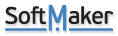
- Beiträge: 10275
- Registriert: 09.04.2008 09:50:06
- Wohnort: Nürnberg
- Kontaktdaten:
Re: Installation 2018
Wir vermuten, dass folgendes Problem vorliegt:
1. Auf den Rechnern sind User angemeldet, welche (als User) Netzlaufwerke verbunden haben
2. Wenn die Installation via MSI-Paket gestartet wird, wird nach Admin-Rechten gefragt. Der User bestätigt dies.
3. Der Admin wiederum hat aber vermutlich keinen Zugriff auf die Netzlaufwerke
=> Wenn nun derDokumente-Ordner des Users auf dem Netzlaufwerk liegt, kann der Admin, mit dessen Rechten die Installation durchgeführt wird, diese evtl. nicht erreichen und es erscheint die Fehlermeldung.
Um zu prüfen, ob dies der Fall ist, starten Sie bitte einmal die Kommandozeile als Administrator(Start=>Ausführen=>CMD, dann den Fund mit rechter Maustaste anklicken und "Als Administrator ausführen" auswählen). Können Sie nun (als Admin) innerhalb der Kommandozeile noch auf den Dokumente-Ordner des Users zugreifen?
1. Auf den Rechnern sind User angemeldet, welche (als User) Netzlaufwerke verbunden haben
2. Wenn die Installation via MSI-Paket gestartet wird, wird nach Admin-Rechten gefragt. Der User bestätigt dies.
3. Der Admin wiederum hat aber vermutlich keinen Zugriff auf die Netzlaufwerke
=> Wenn nun derDokumente-Ordner des Users auf dem Netzlaufwerk liegt, kann der Admin, mit dessen Rechten die Installation durchgeführt wird, diese evtl. nicht erreichen und es erscheint die Fehlermeldung.
Um zu prüfen, ob dies der Fall ist, starten Sie bitte einmal die Kommandozeile als Administrator(Start=>Ausführen=>CMD, dann den Fund mit rechter Maustaste anklicken und "Als Administrator ausführen" auswählen). Können Sie nun (als Admin) innerhalb der Kommandozeile noch auf den Dokumente-Ordner des Users zugreifen?
Sven Leßmann
SoftMaker Software GmbH
SoftMaker Software GmbH
Re: Installation 2018
martin-k hat geschrieben: ↑15.11.2018 19:32:15 Dann bleibt halt nur wieder das Angebot einer Fernwartungssitzung mit TeamViewer auf "Heide"s PC. Heide, wenn Sie damit einverstanden sind, kontaktieren Sie uns bitte unter info@softmaker.de
Hallo Martin-k, da mir schlicht die Zeit fehlt, alle Tipps auszuprobieren (wofür ich mich nochmals bei allen bedanke!!!) werde ich mich bzgl. Fernwartungssitzung über die angegebene eMail-Adresse melden. Das erscheint mir das Einfachste.
Bis dahin viele Grüße
Heide
-
sven-l
- SoftMaker Team
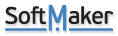
- Beiträge: 10275
- Registriert: 09.04.2008 09:50:06
- Wohnort: Nürnberg
- Kontaktdaten:
Re: Installation 2018
Der Fehler wurde behoben. Bitte (sofern noch nicht geschehen) die korrigierten Installationsdateien erneut herunterladen:Batschkapp hat geschrieben: ↑22.06.2018 19:22:52 Beim Versuch Version 2018 auf Window 8 zu installieren, erscheint die Meldung "Auf die Netzwerkadresse \inst\mydoc\Bullets konnte nicht zugegriffen werden.
Wie kann ich den Fehler beheben, kann mir jemand helfen?
https://www.softmaker.de/downloads
Sven Leßmann
SoftMaker Software GmbH
SoftMaker Software GmbH